Spigot Virus
![]() Verfasst von Tomas Meskauskas am (aktualisiert)
Verfasst von Tomas Meskauskas am (aktualisiert)
Was ist Spigot?
Spigot Virus ist ein Begriff, der eine potentiell unerwünschte Anwendung beschreibt, die von Spigot Inc. entwickelt wird. Adware, die von dieser Firma geschaffen wird, installiert sich gemeinsam mit kostenloser Software durch eine irreführende Software Marketing Methode namens bundling (bündeln).
Meistens installieren Computernutzer solche unerwünschten Anwendungen, während sie kostenlose Software herunterladen. Internetnutzer sollten sich der Tatsache bewusst sein, dass heutzutage die Mehrheit kostenloser Download Webseiten (eingeschlossen download.com, soft32.com, softonic.com, etc.) trügerische Download Klienten benutzt, die den Downloadprozess kostenloser Software verwalten.
Diese kleinen Programme werden auch genutzt, um kostenlose Downloads zu Geld zu machen, indem sie die Installation eines geförderten Browser Plug-ins anbieten. Während der Recherche förderten Download Klienten die Bling Toolbar von Spigot, Slick Savings, Domain Error Assistant, Ebay und Amazon Assistants.
Diese potentiell uerwünschten Programme verursachen Browserweiterleitungen auf yahoo.com (Homepage und Standardsuchmaschine), zeigen Coupon Werbung wenn man Online Shopping Webseiten besucht und erstellen verschiedene unerwünschte Pop-up und In-Text Werbung. Die Installation dieser Adware auf den Internet Browsern (Internet Explorer, Google Chrome und Mozilla Firefox) kann zu Malware und Virusinfektionen führen.
Des weiteren kann das Anklicken dieser zwielichtigen Werbung, die von diesen Browser Plug-ins erstellt wird, zu Privatsphäreproblemen führen. Obwohl der Entwickler dieser Browsererweiterungen sagt, dass sie das Surfen im Internet für Nutzer verbessert, verursachen sie in Wirklichkeit verschiedene Probleme (Browserweiterleitungen, unerwünschte Werbung, etc.) und es wird empfohlen sie vom Computer zu eliminieren.

Potentiell unerwünschte Programme von Spigot sind ähnlich wie Wajam, Zoom Downloader und viele andere. Um die Intallation solcher Adware zu vermeiden, sollten Internetnutzer sehr aufmerksam sein, wenn sie kostenlose Software herunterladen.
Wenn Ihr Download von einem Downloadklienten verwaltet wird, vergewissern Sie sich, dass Sie die Installation angebotener Browser Plug-ins ablehnen, indem Sie auf das Ablehnen Feld klicken.
| Name | Spigot Browserentführer |
| Art der Bedrohung | Adware, unerwünschte Werbung, Pop-up-Virus |
| Symptome | Man sieht Werbung, die nicht von den Seiten stammt, auf denen man surft. Störende Pop-up-Werbung. Verringerte Internetsurfleistung. |
| Verbreitungsmethoden | Betrügerische Pop-up-Werbung, kostenlose Software Installationsprogramme (Bündelung), falsche Flash-Player Installationsprogramme. |
| Schaden | Verringerte Computerleistung, Nachverfolgung von Browsern - Datenschutzprobleme, mögliche zusätzliche Malwareinfektionen. |
| Entfernung | Um mögliche Malware-Infektionen zu entfernen, scannen Sie Ihren Computer mit einer legitimen Antivirus-Software. Unsere Sicherheitsforscher empfehlen die Verwendung von Combo Cleaner. |
Wenn Sie das heruntergeladenen Programm installieren, wählen Sie immer "erweitert", oder "benutzerdefiniert" Installationsoptionen, statt "normal", oder "schnell". Dies wird die Installation gebündelter Software enthüllen. Beachten Sie, dass während der Testphase Spigot Adware Browserweiterleitungen auf yahoo.com verursacht hat. Jeder Fall kann jedoch anders sein. Wenn Sie diesen Entfernungsleitfaden benutzen, können Sie auch auf andere Browsererweiterungen prüfen, die von Spigot veröffentlicht werden.
Umgehende automatische Entfernung von Malware:
Die manuelle Entfernung einer Bedrohung kann ein langer und komplizierter Prozess sein, der fortgeschrittene Computerkenntnisse voraussetzt. Combo Cleaner ist ein professionelles, automatisches Malware-Entfernungstool, das zur Entfernung von Malware empfohlen wird. Laden Sie es durch Anklicken der untenstehenden Schaltfläche herunter:
▼ LADEN Sie Combo Cleaner herunter
Der kostenlose Scanner prüft, ob Ihr Computer infiziert ist. Um das Produkt mit vollem Funktionsumfang nutzen zu können, müssen Sie eine Lizenz für Combo Cleaner erwerben. Auf 7 Tage beschränkte kostenlose Testversion verfügbar. Eigentümer und Betreiber von Combo Cleaner ist Rcs Lt, die Muttergesellschaft von PCRisk. Lesen Sie mehr. Indem Sie Software, die auf dieser Internetseite aufgeführt ist, herunterladen, stimmen Sie unseren Datenschutzbestimmungen und Nutzungsbedingungen zu.
Schnellmenü:
- Was ist Spigot?
- SCHRITT 1. Die 123 Downloader, Bling Toolbar und Slick Savings Anwendung mit Systemsteuerung deinstallieren.
- SCHRITT 2. Die Spigot Weiterleitung von Internet Explorer entfernen.
- SCHRITT 3. Den Spigot Browserentführer von Google Chrome entfernen.
- SCHRITT 4. Die Spigot Startseite und Standardsuchmaschine von Mozilla Firefox entfernen.
- SCHRITT 5. Die Spigot Weiterleitung von Safari entfernen.
- SCHRITT 6. Betrügerische Erweiterungen von Microsoft Edge entfernen.
Spigot Virus Entfernung:
Windows 10 Nutzer:

Machen Sie einen Rechtsklick in der linken unteren Ecke des Bildschirms, im Schnellzugriffmenü wählen Sie Systemsteuerung aus. Im geöffneten Fenster wählen Sie Ein Programm deinstallieren.
Windows 7 Nutzer:

Klicken Sie auf Start ("Windows Logo" in der linken, unteren Ecke Ihres Desktop), wählen Sie Systemsteuerung. Suchen Sie Programme und klicken Sie auf Ein Programm deinstallieren.
macOS (OSX) Nutzer:

Klicken Sie auf Finder, wählen Sie im geöffneten Fenster Anwendungen. Ziehen Sie die App vom Anwendungen Ordner zum Papierkorb (befindet sich im Dock), machen Sie dann einen Rechtsklick auf das Papierkorbzeichen und wählen Sie Papierkorb leeren.

Im Programme deinstallieren Fenster: Suchen Sie nach "123 Downloader", "Bling Toolbar" und "Slick Savings", wählen Sie diesen Eintrag aus und klicken Sie auf "deinstallieren", oder "entfernen".
Nachdem Sie potentiell unerwünschte Programme deinstalliert haben, die unerwünschte Werbung und Browserweiterleitungen auf yahoo.com verursachen, scannen Sie Ihren Computer nach Überresten unerwünschter Komponenten. Benutzen Sie die empfohlene Anti-Sypware Software, um Ihren Computer zu scannen. Entfernen Sie alle Einträge, die dieses Programm entdeckt, um sicher zu sein, dass Ihr PC rein von möglichen Spyware und Malware Infektionen ist.
Spigot Virus Entfernung von Internet Browsern:
Das Video zeigt, wie man potentiell unerwünschte Browser Add-ons entfernt:
 Bösartige Zusätze von Internet Explorer entfernen:
Bösartige Zusätze von Internet Explorer entfernen:

Klicken Sie auf das "Zahnradzeichen" ![]() (obere rechte Ecke von Internet Explorer) wählen Sie "Add-ons verwalten". Suchen Sie nach "Bling Toolbar" und "Slick Savings", wählen Sie diese Einträge aus und klicken Sie auf "Entfernen".
(obere rechte Ecke von Internet Explorer) wählen Sie "Add-ons verwalten". Suchen Sie nach "Bling Toolbar" und "Slick Savings", wählen Sie diese Einträge aus und klicken Sie auf "Entfernen".
Homepage ändern:

Klicken Sie auf das "Zahnradzeichen" ![]() (obere rechte Ecke von Internet Explorer) wählen Sie "Internetoptionen", im geöffneten Fenster entfernen Sie yahoo.com und geben Sie Ihre bevorzugte Domain ein, die sich jedesmal öffnet, wenn Sie Internet Explorer starten. Sie können auch about:blank eingeben, um eine leere Seite zu öffnen, wenn Sie Internet Explorer starten.
(obere rechte Ecke von Internet Explorer) wählen Sie "Internetoptionen", im geöffneten Fenster entfernen Sie yahoo.com und geben Sie Ihre bevorzugte Domain ein, die sich jedesmal öffnet, wenn Sie Internet Explorer starten. Sie können auch about:blank eingeben, um eine leere Seite zu öffnen, wenn Sie Internet Explorer starten.
Standardsuchmaschine ändern:

Klicken Sie auf das "Zahnradzeichen" ![]() (obere rechte Ecke von Internet Explorer) wählen Sie "Add-ons verwalten". Im geöffneten Fenster wählen Sie "Search Providers", legen Sie "Google", "Bing", oder jede andere bevorzugte Suchmaschine als Ihren Standard fest und entfernen Sie dann "Yahoo".
(obere rechte Ecke von Internet Explorer) wählen Sie "Add-ons verwalten". Im geöffneten Fenster wählen Sie "Search Providers", legen Sie "Google", "Bing", oder jede andere bevorzugte Suchmaschine als Ihren Standard fest und entfernen Sie dann "Yahoo".
Alternative Methode:
Wenn Sie weiterhin Probleme mit der Entfernung von spigot browserentführer haben, können Sie Ihre Internet Explorer Einstellungen auf Standard zurücksetzen.
Windows XP Nutzer: Klicken Sie auf Start, klicken Sie auf Ausführen, im geöffneten Fenster geben Sie inetcpl.cpl ein. Im geöffneten Fenster klicken Sie auf Erweitert, dann klicken Sie auf Zurücksetzen.

Windows Vista und Windows 7 Nutzer: Klicken Sie auf das Windows Logo, im Startsuchfeld geben Sie inetcpl.cpl ein und klicken Sie auf Enter. Im geöffneten Fenster klicken Sie auf Erweitert, dann klicken Sie auf Zurücksetzen.

Windows 8 Nutzer: Öffnen Sie Internet Explorer und klicken Sie auf das Zahnradzeichen. Wählen Sie Internetoptionen.

Im geöffneten Fenster wählen Sie den Erweitert Reiter.

Klicken Sie auf das Zurücksetzen Feld.

Bestätigen Sie, dass Sie die Internet Explorer Einstellungen auf Standard zurücksetzen wollen, indem Sie auf das Zurücksetzen Feld klicken.

 Bösartige Erweiterungen von Google Chrome entfernen:
Bösartige Erweiterungen von Google Chrome entfernen:

Klicken Sie auf das Balkenzeichen ![]() (obere rechte Ecke des Bildschirms), wählen Sie "Tools" und klicken Sie auf "Erweiterungen". Finden Sie "Amazon Shopping Assistant by Spigot", "Domain Error Assistant", "Ebay Shopping Assistant by Spigot" und "Slick Savings", wählen Sie diese Einträge aus und klicken Sie auf das Papierkorbzeichen.
(obere rechte Ecke des Bildschirms), wählen Sie "Tools" und klicken Sie auf "Erweiterungen". Finden Sie "Amazon Shopping Assistant by Spigot", "Domain Error Assistant", "Ebay Shopping Assistant by Spigot" und "Slick Savings", wählen Sie diese Einträge aus und klicken Sie auf das Papierkorbzeichen.
Homepage ändern:

Klicken Sie auf das Balkenzeichen ![]() (obere rechte Ecke des Bildschirms), wählen Sie "Einstellungen". In der "Beim Start" Abteilung klicken Sie auf "Seiten einrichten", bleiben Sie mit der Maus über www.yahoo.com und klicken Sie auf das x Symbol. Jetzt können Sie Ihre bevorzugte Webseite als Ihre Homepage hinzufügen.
(obere rechte Ecke des Bildschirms), wählen Sie "Einstellungen". In der "Beim Start" Abteilung klicken Sie auf "Seiten einrichten", bleiben Sie mit der Maus über www.yahoo.com und klicken Sie auf das x Symbol. Jetzt können Sie Ihre bevorzugte Webseite als Ihre Homepage hinzufügen.
Standardsuchmaschine ändern:

Um Ihre Standardsuchmaschine in Google Chrome zu ändern: Klicken Sie auf das Balkenzeichen ![]() (obere rechte Ecke des Bildschirms), wählen Sie "Einstellungen" aus. Im "Suchen" Abschnitt, klicken Sie auf "Suchmaschinen verwalten...", entfernen Sie "Yahoo" und fügen Sie Ihre bevorzugte hinzu, oder wählen Sie sie aus.
(obere rechte Ecke des Bildschirms), wählen Sie "Einstellungen" aus. Im "Suchen" Abschnitt, klicken Sie auf "Suchmaschinen verwalten...", entfernen Sie "Yahoo" und fügen Sie Ihre bevorzugte hinzu, oder wählen Sie sie aus.
Alternative Methode:
Falls Sie weiterhin Probleme mit der Entfernung von spigot browserentführer haben, setzen Sie die Einstellungen Ihres Google Chrome Browsers zurück. Klicken Sie auf das Chrome Menü-Symbol ![]() (in der oberen rechten Ecke von Google Chrome) und wählen Sie Einstellungen. Scrollen Sie zum Ende der Seite herunter. Klicken Sie auf den Erweitert... Link.
(in der oberen rechten Ecke von Google Chrome) und wählen Sie Einstellungen. Scrollen Sie zum Ende der Seite herunter. Klicken Sie auf den Erweitert... Link.

Nachdem Sie zum Ende der Seite hinuntergescrollt haben, klicken Sie auf das Zurücksetzen (Einstellungen auf ihren ursprünglichen Standard wiederherstellen) Feld.

Im geöffneten Fenster bestätigen Sie, dass Sie die Google Chrome Einstellungen auf Standard zurücksetzen möchten, indem Sie auf das Zurücksetzen Feld klicken.

 Bösartige Programmerweiterungen von Mozilla Firefox entfernen:
Bösartige Programmerweiterungen von Mozilla Firefox entfernen:

Klicken Sie auf das Firefox Menü ![]() (obere rechte Ecke des Hauptfensters), wählen Sie "Add-ons" aus. Klicken Sie auf "Erweiterungen" und entfernen Sie "Bling Toolbar", "Slick Savings" und "Start Page".
(obere rechte Ecke des Hauptfensters), wählen Sie "Add-ons" aus. Klicken Sie auf "Erweiterungen" und entfernen Sie "Bling Toolbar", "Slick Savings" und "Start Page".
Homepage ändern:

Um Ihre Homepage zurückzusetzen, klicken Sie auf das Firefox Menü ![]() (obere rechte Ecke des Hauptfensters), dann wählen Sie "Optionen", im geöffneten Fenster entfernen Sie search.yahoo.com und geben Ihre bevorzugte Domain ein, die sich jedesmal öffnet, wenn Sie Mozilla Firefox starten.
(obere rechte Ecke des Hauptfensters), dann wählen Sie "Optionen", im geöffneten Fenster entfernen Sie search.yahoo.com und geben Ihre bevorzugte Domain ein, die sich jedesmal öffnet, wenn Sie Mozilla Firefox starten.
Standardsuchmaschine ändern:
In der URL Adresszeile tippen Sie about:config und drücken Sie dann auf Enter.
Klicken Sie auf "I'll be careful, I promise!"
Im Suchfilter oben geben Sie "yahoo" ein.
Machen Sie einen Rechtsklick auf die gefundenen Präferenzen und wählen Sie "Zurücksetzen" aus, um die Standardwerte wiederherzustellen.
Alternative Methode:
Computernutzer, die Probleme mit der Entfernung von spigot browserentführer haben, können Ihre Mozilla Firefox Einstellungen auf Standard zurücksetzen. Öffnen Sie Mozilla Firefox. In der oberen rechten Ecke des Hauptfensters klicken Sie auf das Firefox Menü ![]() , im geöffneten Menü klicken Sie auf das Hilfsmenü öffnen Feld
, im geöffneten Menü klicken Sie auf das Hilfsmenü öffnen Feld ![]()

Wählen Sie Problemlösungsinformationen.

Im geöffneten Fenster klicken Sie auf das Firefox Zurücksetzen Feld.

Im geöffneten Fenster bestätigen Sie, dass sie die Mozilla Firefox Einstellungen auf Standard zurücksetzen wollen, indem Sie auf das Zurücksetzen Feld klicken.

 Bösartige Erweiterungen von Safari entfernen:
Bösartige Erweiterungen von Safari entfernen:

Vergewissern Sie sich, dass Ihr Safari Browser aktiv ist, klicken Sie auf das Safari Menü und wählen Sie Einstellungen...

Klicken Sie im geöffneten Fenster auf Erweiterungen, suchen Sie nach kürzlich installierten, verdächtigen Erweiterungen, wählen Sie sie aus und klicken Sie auf Deinstallieren.
Alternative Methode:
Vergewissern Sie sich, dass Ihr Safari Browser aktiv ist und klicken Sie auf das Safari Menü. Vom sich aufklappenden Auswahlmenü wählen Sie Verlauf und Internetseitendaten löschen...

Wählen Sie im geöffneten Fenster Gesamtverlauf und klicken Sie auf das Verlauf löschen Feld.

 Bösartige Erweiterungen von Microsoft Edge entfernen:
Bösartige Erweiterungen von Microsoft Edge entfernen:

Klicken Sie auf das Edge Menüsymbol ![]() (in der oberen rechten Ecke von Microsoft Edge), wählen Sie "Erweiterungen". Suchen Sie nach allen kürzlich installierten verdächtigen Browser-Add-Ons und klicken Sie unter deren Namen auf "Entfernen".
(in der oberen rechten Ecke von Microsoft Edge), wählen Sie "Erweiterungen". Suchen Sie nach allen kürzlich installierten verdächtigen Browser-Add-Ons und klicken Sie unter deren Namen auf "Entfernen".

Alternative Methode:
Wenn Sie weiterhin Probleme mit der Entfernung von spigot browserentführer haben, setzen Sie Ihre Microsoft Edge Browsereinstellungen zurück. Klicken Sie auf das Edge Menüsymbol ![]() (in der oberen rechten Ecke von Microsoft Edge) und wählen Sie Einstellungen.
(in der oberen rechten Ecke von Microsoft Edge) und wählen Sie Einstellungen.

Im geöffneten Einstellungsmenü wählen Sie Einstellungen wiederherstellen.

Wählen Sie Einstellungen auf ihre Standardwerte zurücksetzen. Im geöffneten Fenster bestätigen Sie, dass Sie die Microsoft Edge Einstellungen auf Standard zurücksetzen möchten, indem Sie auf die Schaltfläche "Zurücksetzen" klicken.

- Wenn dies nicht geholfen hat, befolgen Sie diese alternativen Anweisungen, die erklären, wie man den Microsoft Edge Browser zurückstellt.
Zusammenfassung:
 Meistens infiltrieren werbefinanzierte Software, oder potenziell unerwünschte Anwendungen, die Internetbrowser von Benutzern beim Herunterladen kostenloser Software. Einige der bösartigen Downloadseiten für kostenlose Software, erlauben es nicht, die gewählte Freeware herunterzuladen, falls sich Benutzer dafür entscheiden, die Installation beworbener Software abzulehnen. Beachten Sie, dass die sicherste Quelle zum Herunterladen kostenloser Software die Internetseite ihrer Entwickler ist. Falls Ihr Download von einem Downloadklienten verwaltet wird, vergewissern Sie sich, dass Sie die Installation geförderter Browser Programmerweiterungen und Symbolleisten ablehnen.
Meistens infiltrieren werbefinanzierte Software, oder potenziell unerwünschte Anwendungen, die Internetbrowser von Benutzern beim Herunterladen kostenloser Software. Einige der bösartigen Downloadseiten für kostenlose Software, erlauben es nicht, die gewählte Freeware herunterzuladen, falls sich Benutzer dafür entscheiden, die Installation beworbener Software abzulehnen. Beachten Sie, dass die sicherste Quelle zum Herunterladen kostenloser Software die Internetseite ihrer Entwickler ist. Falls Ihr Download von einem Downloadklienten verwaltet wird, vergewissern Sie sich, dass Sie die Installation geförderter Browser Programmerweiterungen und Symbolleisten ablehnen.
Hilfe beim Entfernen:
Falls Sie Probleme beim Versuch spigot browserentführer von Ihrem Computer zu entfernen haben, bitten Sie bitte um Hilfe in unserem Schadensoftware Entfernungsforum.
Kommentare hinterlassen:
Falls Sie zusätzliche Informationen über spigot browserentführer, oder ihre Entfernung haben, teilen Sie bitte Ihr Wissen im unten aufgeführten Kommentare Abschnitt.
Quelle: https://www.pcrisk.com/removal-guides/7439-spigot-virus
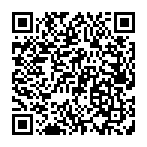
▼ Diskussion einblenden